Ohjeen saaminen Windowsin Ohje- ja tukisovelluksen avulla
DOS - ajoista lähtien Microsoft on(Microsoft) sisällyttänyt ohjeen(Help) kaikkiin ohjelmistoihinsa. Ennen vanhaan Apu(Help) saattoi usein olla erityisen hyödytöntä. Viime vuosina Windowsin(Windows) sisältämä ohje on kuitenkin ollut paljon monipuolisempi, ja sen nimi on nyt Ohje ja tuki(Help and Support) . Katsotaanpa, miten se toimii, miten se tehdään vielä paremmaksi, ja käytä sitä saadaksesi tietoa Windows -ohjelmien käyttämisestä tai saada apua (Windows)Windows 7 :n ja Windows 8.1 :n ongelmien ratkaisemiseen .
Windowsin ohjeen(Windows Help) ja tuen(Support) käynnistäminen
Ohje ja tuki(Help and Support) voidaan tuoda esiin useilla tavoilla sekä Windows 7 :ssä että Windows 8.1 :ssä . Windows 7 : ssä se löytyy Käynnistä-valikon(Start Menu) sivupalkista . Jos et näe sitä sivupalkissa, katso ohjeet Windows 7:n Käynnistä-valikon täydellisestä oppaastamme(Complete Guide to the Windows 7 Start Menu) .

Voit myös kirjoittaa "help and" Käynnistä-valikon(Start Menu) hakukenttään ja napsauttaa Ohje ja tuki(Help and Support) .
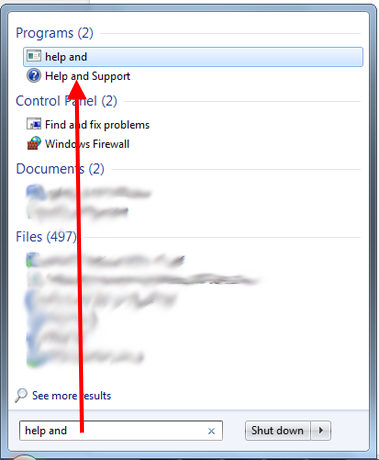
Windows 8.1 : ssä voit etsiä Ohje ja tuki (Help and Support)aloitusnäytöstä(Start) . Jos tarvitset hakuohjeita, katso opetusohjelmamme(tutorial) , joka selittää, kuinka haku toimii Windows 8.1 :ssä .

Sekä Windows 7 :ssä että Windows 8.1 :ssä Windows - näppäimen ja F1-näppäimen painaminen tuo esiin Ohje ja tuki(Help and Support) . Ohje ja tuki(Help and Support) -ikkuna näyttää erilaiselta käyttämäsi laitteen mukaan . Tältä se näyttää Windows 8.1 -testitietokoneessamme:
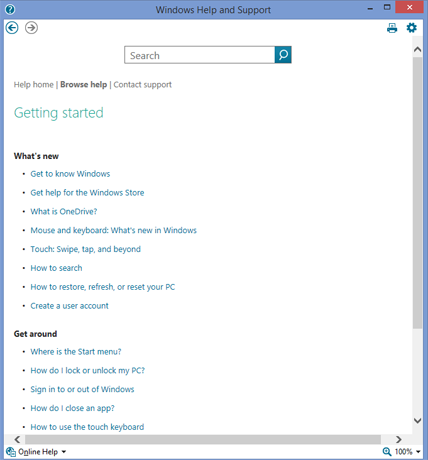
Olemme nähneet, miltä Ohje ja tuki(Help and Support) näyttää Windows 8.1 -tietokoneessa. Tämä näkyy Windows 7: n Ohje ja tuki -osiossa:(Help and Support)

Molemmissa käyttöjärjestelmissä käyttöliittymä on mahdollisimman yksinkertaistettu. Windows 7 : ssä ylä- ja eteenpäin -painikkeet, Koti(Home) - painike, Tulosta(Print) - painike, Selaa ohjetta(Browse Help) -painike, Kysy(Ask) - painike, joka vie sinut muihin resursseihin, sekä avattava Asetukset(Options) -valikko, jossa on lyhyt luettelo. valinnoista.
Windows 8.1 : ssä käyttöliittymää on yksinkertaistettu entisestään. Siinä on Takaisin-(Back) ja Eteenpäin(Forward) -painikkeet, Tulosta(Print) -painike ja kuvake, joka vie sinut Asetukset-kohtaan,(Options,) sekä valikkovaihtoehdot Ohjeen aloitussivulle, Selaa ohjeita(Help Home, Browse Help) ja Ota yhteyttä tukeen(Contact Support) . Kysymysmerkkikuvake vasemmassa yläkulmassa näyttää kyseisen ikkunan vaihtoehdot (siirrä, kokoa, pienennä, suurenna ja sulje).
Windowsin Ohje ja tuki(Help and Support) on kontekstiherkkä. Se voi kertoa, mitä olet tekemässä ja minkä vuoksi saatat tarvita apua.
HUOMAUTUS:(NOTE:) Useimmissa sovelluksissa F1-näppäimen painaminen yksinään tuo esiin kyseiselle ohjelmalle ominaisen ohjeen, jonka ohjelmiston kehittäjä toimittaa. Käsittelemme täällä vain Microsoftin(Microsoft) apua, joka on kehitetty Windows - käyttöjärjestelmää varten. Voit olla varma, että saat Windows-ohjeen ja -tuen(Windows Help and Support) painamalla Windows - näppäintä yhdessä F1:n kanssa.
Ohje- ja tukiasetukset
Molemmissa käyttöjärjestelmissä voit määrittää vain muutamia vaihtoehtoja. Napsauta Windows 8.1(Windows 8.1) : ssä pientä hammaspyörää Ohje ja tuki(Help and Support) -ikkunan oikeassa yläkulmassa (kuten näet, voit myös painaa Alt-O ).

Napsauta Windows 7:ssä Asetukset(Options) ja napsauta sitten Asetukset(Settings) . Näet molemmissa käyttöjärjestelmissä ikkunan, jossa on kaksi vaihtoehtoa: Paranna hakutuloksia online-ohjeiden avulla (suositus)(Improve my search results by using online help (recommended)) ja Liity Help Experience -ohjelmaan(Join the Help Experience Program) . Valitse ne, joita haluat käyttää.

Verkko-avun käyttöä suositellaan erittäin hyvästä syystä. Jos sallit online-ohjeen käytön, sinut ohjataan Web-sivustoille, jotka tarjoavat sinulle paljon yksityiskohtaisemman selityksen kuin Ohje ja tuki(Help and Support) yksinään tarjoaisivat, ja tämä myös päivittää Windowsin(Windows) ohjetiedostosi dynaamisesti uusimmilla Microsoftin(Microsoft) tiedoilla . Mahdollisuus mennä tarvittaessa suoraan hyvälle verkkosivustolle on sekä informatiivinen että tyydyttävä. On täysin sinun päätettävissäsi, haluatko liittyä online(online help experience) -apukokemukseen. Microsofthaluaa tietää, missä asioissa ihmiset tarvitsevat apua, mutta he eivät kerää muita henkilötietoja kuin etsimäsi. Jos haluat heidän käyttävän näitä tietoja ohjelmiensa ja ohjedokumentaationsa parantamiseen, jätä tämä ruutu valituksi. Jos ei, poista valinta ja napsauta OK . Voit myös napsauttaa linkkiä lukeaksesi Microsoftin(Microsoft) virallisen tietosuojakäytännön, jos et ole varma, mitä haluat tehdä tällä. Tämän vaihtoehdon valinnat eivät vaikuta Ohjeeseen ja tukeen(Help and Support) millään tavalla.
Kuinka saada vastauksia(Answers) kysymyksiisi
Ohje ja tuki(Help and Support) -ikkunan yläosassa on hakukenttä . Kirjoita, mitä haluat kysyä, ja paina Enter . Ohje ja tuki(Help and Support) näyttää sinulle luettelon mahdollisista linkeistä tarvitsemiisi tietoihin. Tänne olemme kirjoittaneet Windows Update . Jos tuloksia on yli 30, Ohje ja tuki(Help and Support) näyttää 30 kerrallaan.
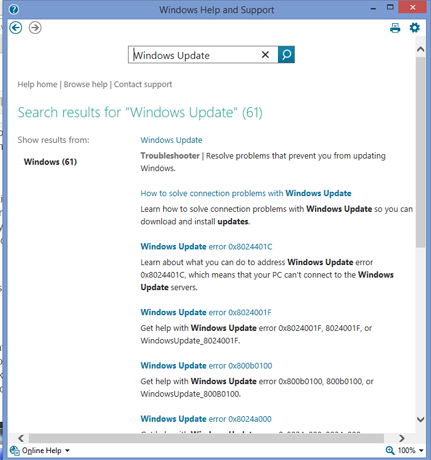
Molemmissa käyttöjärjestelmissä Ohje ja tuki(Help and Support) -ikkunan alaosassa voit valita online- tai offline-ohjeen. Tätä voidaan käyttää Asetukset(Options) -kohdassa tekemäsi valinnan ohittamiseen .

Ohjehakemiston selaaminen
Vaikka kahden käyttöjärjestelmän Ohje- ja(Help and Support) tukiikkunat näyttävät erilaisilta, niissä on paljon samaa. Katsotaanpa Selaa ohjeita(Browse Help) -painiketta (Windows 7) tai Selaa ohjeita(Browse Help) -valikkoa ( Windows 8.1 ). Napsauta tätä, niin löydät ohjeen ja(Help and Support) tuen sisällysluettelon(Table of Contents) . Napsauta(Click) mitä tahansa näistä aiheista, niin saat linkkejä lisätietoihin. Voit siirtyä eteenpäin-(Forward) ja taaksepäin(Back) - painikkeilla aivan kuten minkä tahansa muun Windows - ohjelman kautta.
Kokeillaan tämän sisällysluettelon (Table of Contents)Aloitus(Getting Started) - linkkiä . Tällä sivulla näkemäsi on erilaista Windows 7 :ssä ja Windows 8.1 :ssä , koska Windows 8.1 :ssä on vaihtoehtoja, jotka eivät olleet saatavilla aiemmissa versioissa. Tässä on Windows 7 :
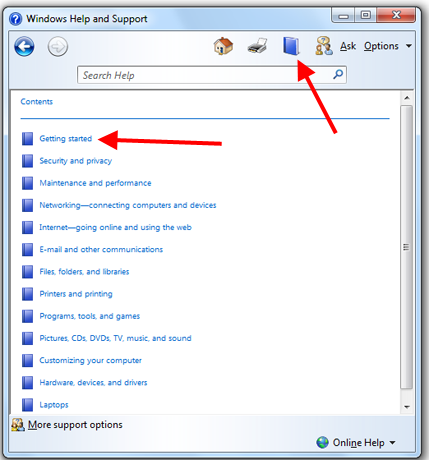
Ja tässä on Windows 8.1:

Valitse kiinnostava aihe, joka ohjaa sinut useampaan ikkunaan, jossa on enemmän vaihtoehtoja. Jatka tutkimista, kunnes löydät tarvitsemasi. Ohjeaihesivujen alareunassa saattaa näkyä painikkeita, joita napsauttamalla voit kertoa Ohjeelle ja tuelle(Help and Support) , oliko näkemäsi hyödyllinen vai ei. Jos napsautat Ei(No) , sinulta kysytään, miksi siitä ei ollut apua, ja saat mahdollisuuden kertoa Microsoftille(Microsoft) , miksi se ei ollut hyödyllinen. Tämä on täysin valinnaista, eikä se vaikuta Ohjeen ja tuen(Help and Support) toimintaan, jos et halua tehdä sitä.
Lisää vaihtoehtoja online-avun saamiseen(Help Online)
Windows 7 :n (Windows 7) Ohje ja tuki(Help and Support) -ikkunan alareunassa on linkki Lisää tukivaihtoehtoja. (More Support Options.)Täällä sinulla on mahdollisuus muodostaa yhteys johonkin toiseen, esittää kysymyksiä Windows 7 -tukifoorumeilla tai käydä Windowsin(Windows) tai TechNetweb -sivustolla saadaksesi lisätietoja.
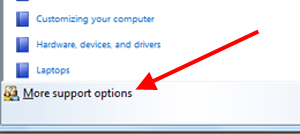
Tämä on sama asia kuin napsauttamalla Kysy(Ask) päävalikkopalkissa, joten seuraava koskee myös tätä vaihtoehtoa.

Jos haluat kokeilla Windows Remote Assistance -vaihtoehtoa, tutustu artikkeliimme(article) , joka näyttää, kuinka se tehdään.
Tutkitaan avun pyytämistä Microsoft Answers -sivustolla (nykyisin nimeltään Microsoft Community ). Tässä voit valita sen.

Ja tässä nettisivu:

Kuten näet, täältä on saatavilla runsaasti apua sekä asiantuntijoilta että muilta käyttäjiltä. Kuten kaikissa verkkoyhteisöissä, on hyvä idea aloittaa etsimällä, onko kysymykseesi jo vastattu, sen sijaan, että hyppäät suoraan sisään ja kysyisit jotain, johon on ehkä jo vastattu useita kertoja. Ei mitään järkeä tuhlata aikaa pyörän keksimiseen uudelleen.
Kun palaat Ohje ja tuki(Help and Support) -ikkunaan, kohdassa Ota yhteyttä tekniseen tukeen(Contact Technical Support) (Windows 7) tai Ota yhteyttä tukeen(Contact Support) ( Windows 8.1 ) näet vaihtoehdot, joilla voit muodostaa yhteyden tietokoneesi valmistajaan ja keskustella Microsoftin asiakastuen(Microsoft Customer Support) kanssa . Windows 8.1(Windows 8.1) -testitietokoneellamme valmistajan tekninen tuki oli etusijalla.

Auta itseäsi
Windowsin Ohje ja tuki(Help and Support) -ominaisuus on edennyt(Windows) pitkälle lyhyiden ja hyödyttömien .hlp - tiedostojen päivistä. Mahdollisuus lisätä siihen sisältöä ja siirtyä suoraan verkkolähteisiin on valtava parannus. Mitä enemmän käytät Ohjetta ja tukea(Help and Support) , sitä paremmin se toimii. Käytä aikaa sen kanssa leikkiä, ja huomaat, että se antaa sinulle juuri sen, mitä tarvitset.
Related posts
Tarkennettujen hakujen tekeminen Windowsissa käyttämällä jokerimerkkejä ja suodattimia
Mikä OneDrive-sovellus sopii sinulle ja milloin
Ohjeet-sovelluksen käyttäminen Windows 10:ssä ottaaksesi yhteyttä Microsoftin tukipalveluun
VHD-tiedoston avaaminen, poistaminen tai liittäminen pysyvästi Windows 10:ssä -
Kielen vaihtaminen Firefoxissa Windowsissa ja Macissa
Kuvan tulostaminen useille sivuille Windows 10:n Paintilla
Välilehden mykistäminen Chromessa, Firefoxissa, Microsoft Edgessä ja Operassa
Pikatyökalupalkki Windows 10:ssä: Kaikki mitä sinun tarvitsee tietää
5 tapaa ladata tiedostoja Google Driveen -
Microsoft Edgen latauspaikan muuttaminen -
Windowsin USB/DVD-lataustyökalun käyttäminen
Kuinka valita useita tiedostoja Windowsissa
Ihmiset-sovelluksen käyttäminen Windows 10:ssä
Levyn eheytysohjelman avaaminen Windowsissa (12 tapaa) -
Kansion näkymämallin muuttaminen Windows 10:n File Explorerissa
Windows 10 Puhelin -sovelluksen käyttäminen Android-älypuhelimissa
Kuinka vaihtaa CMD:n ja PowerShellin välillä Windows Terminalissa
Windows 10 Weather -näytön lämpötilan määrittäminen °C:ssa tai °F:ssä
Skype-viestien poistaminen (Windows, Android, iPhone, Mac)
Mobiiliselainemulaattorin käyttäminen Chromessa, Firefoxissa, Edgessä ja Operassa -
